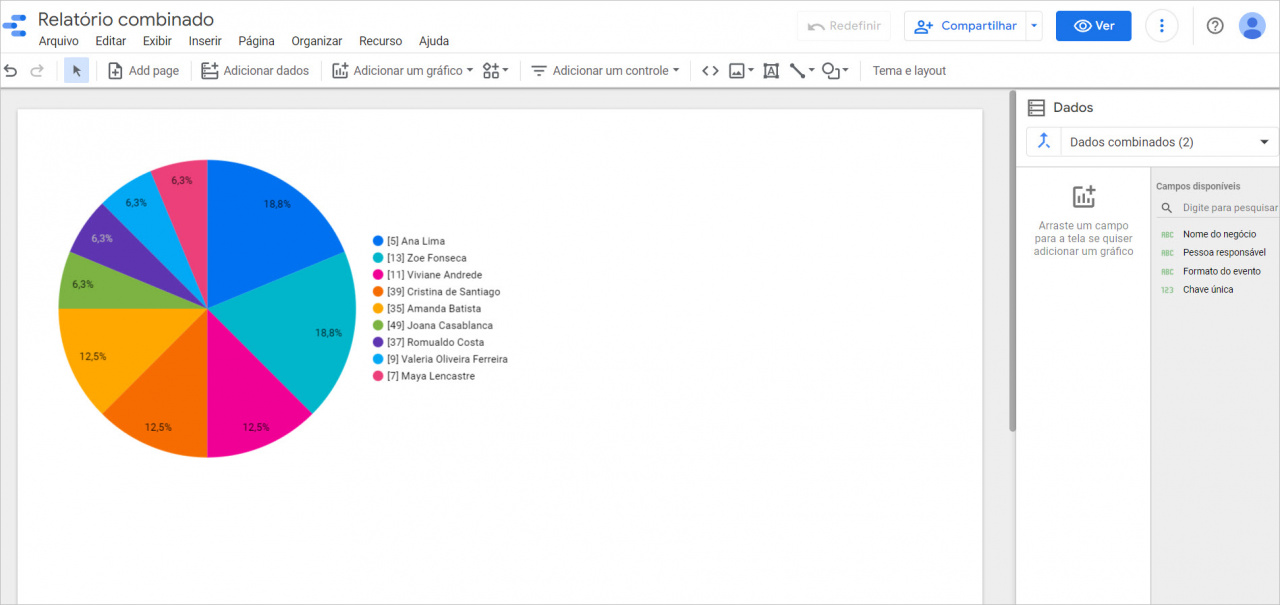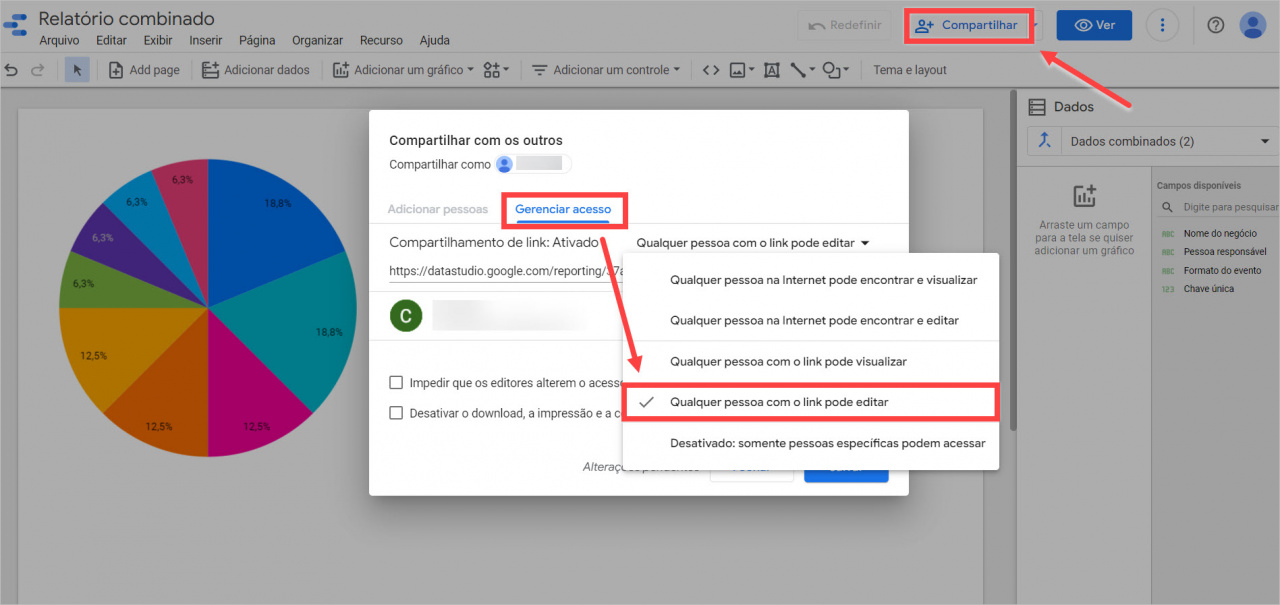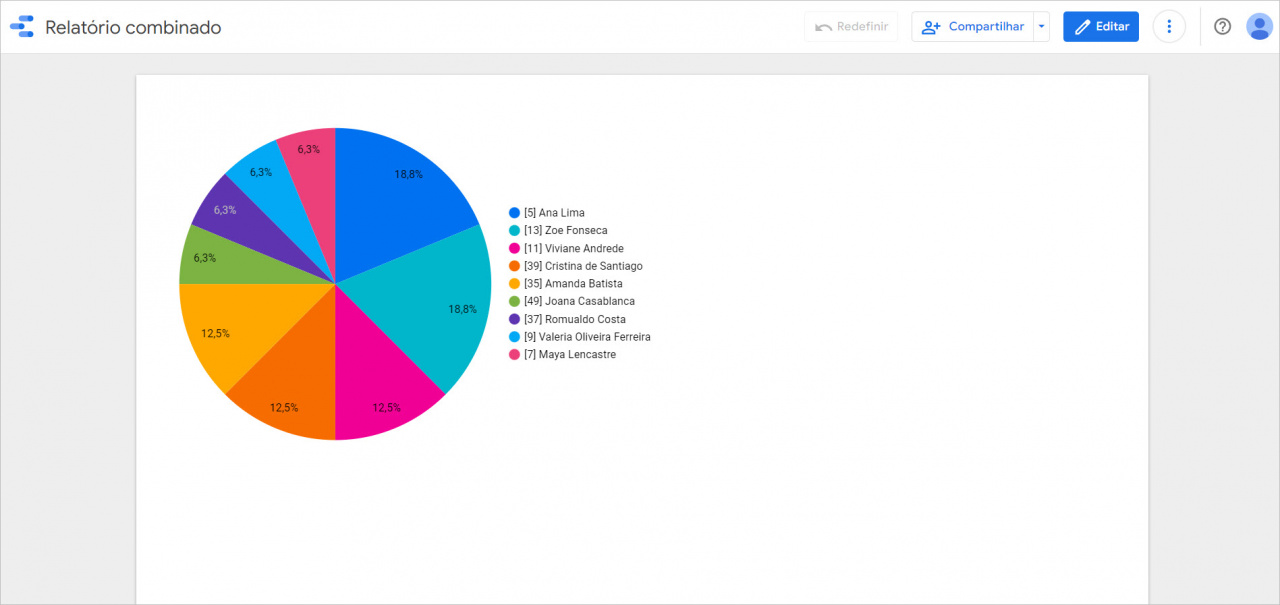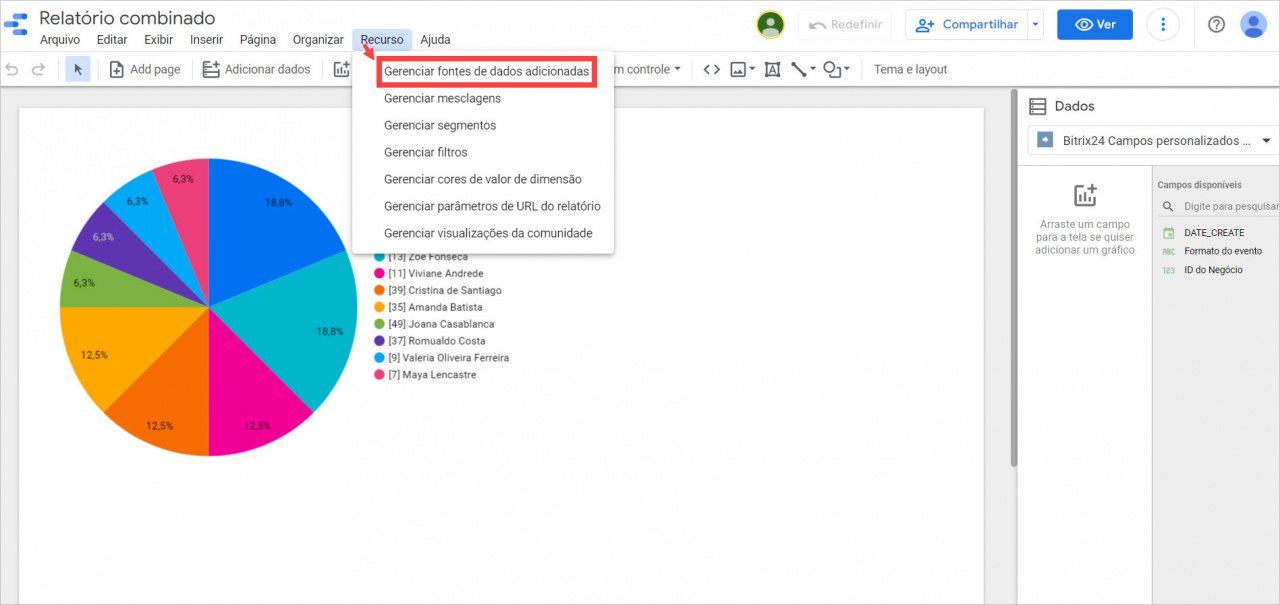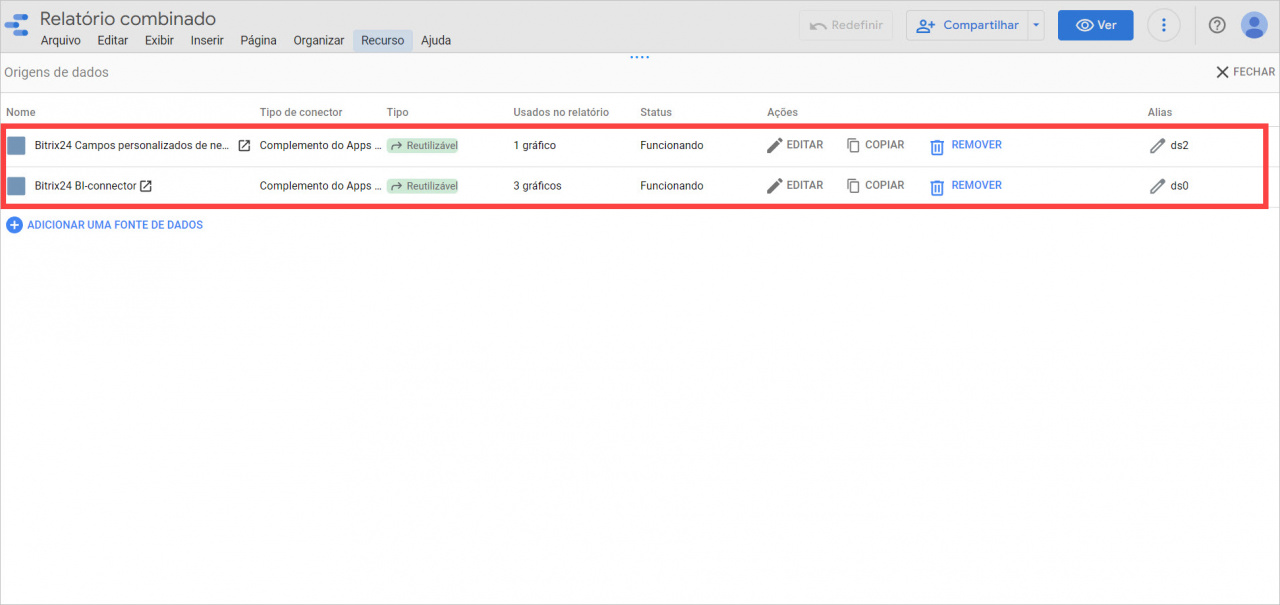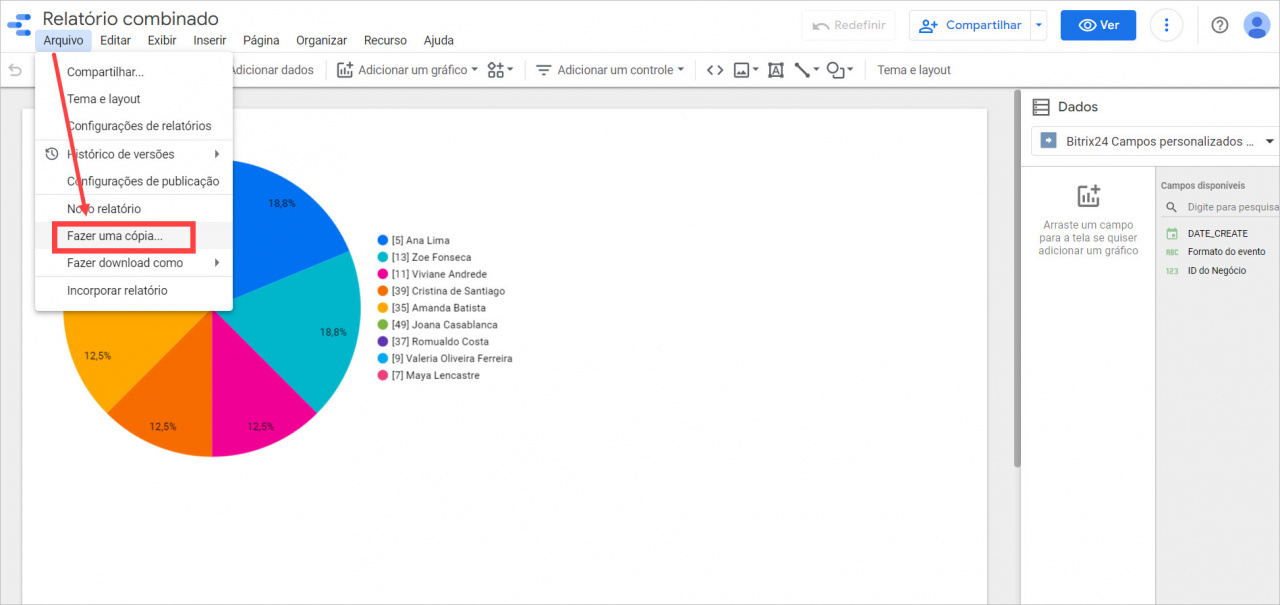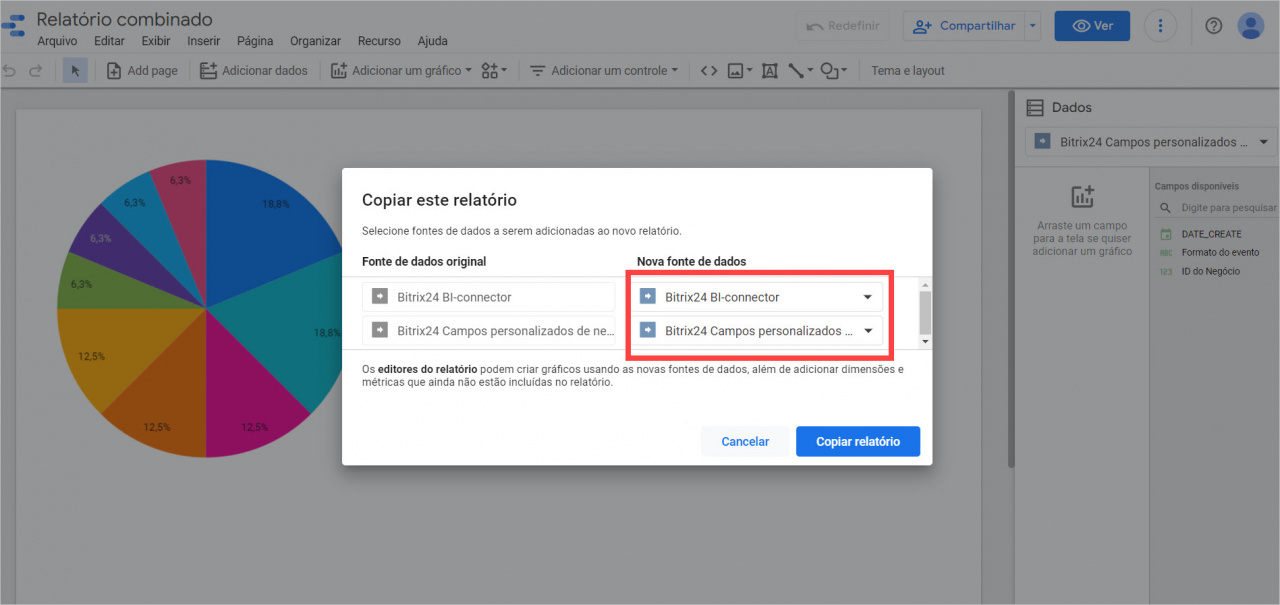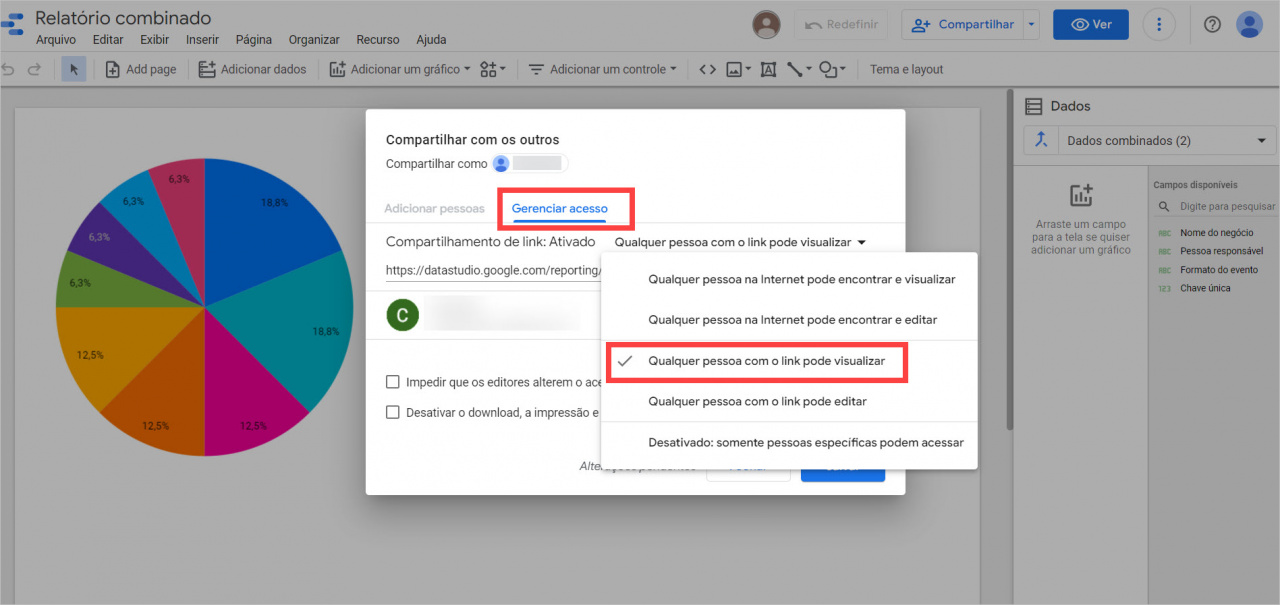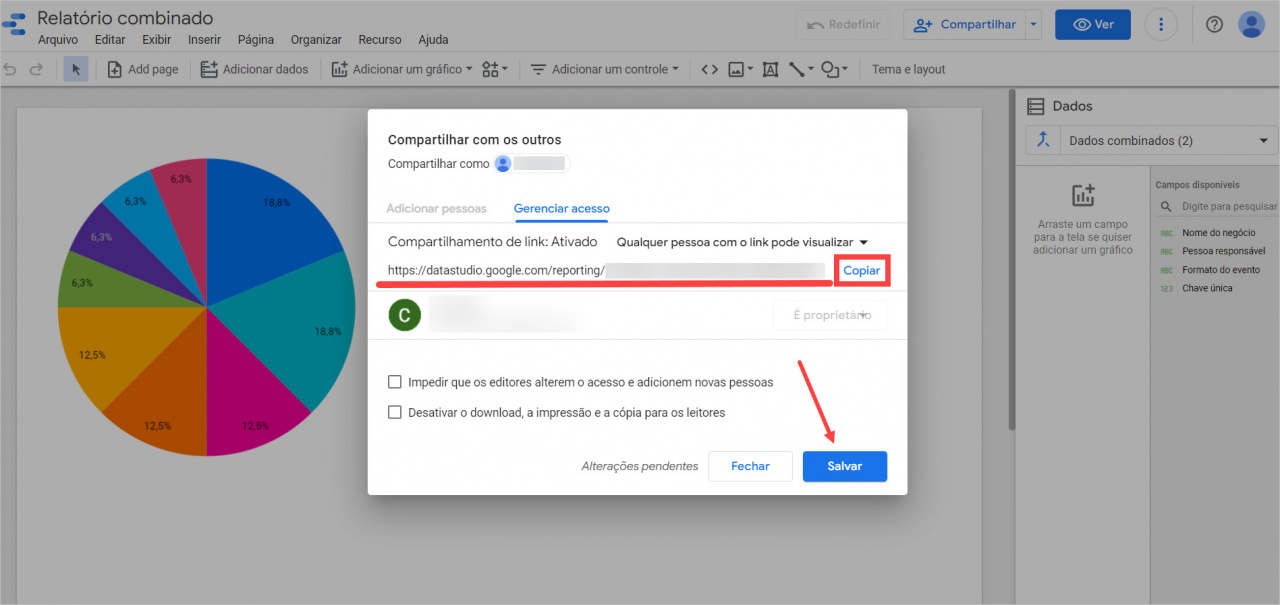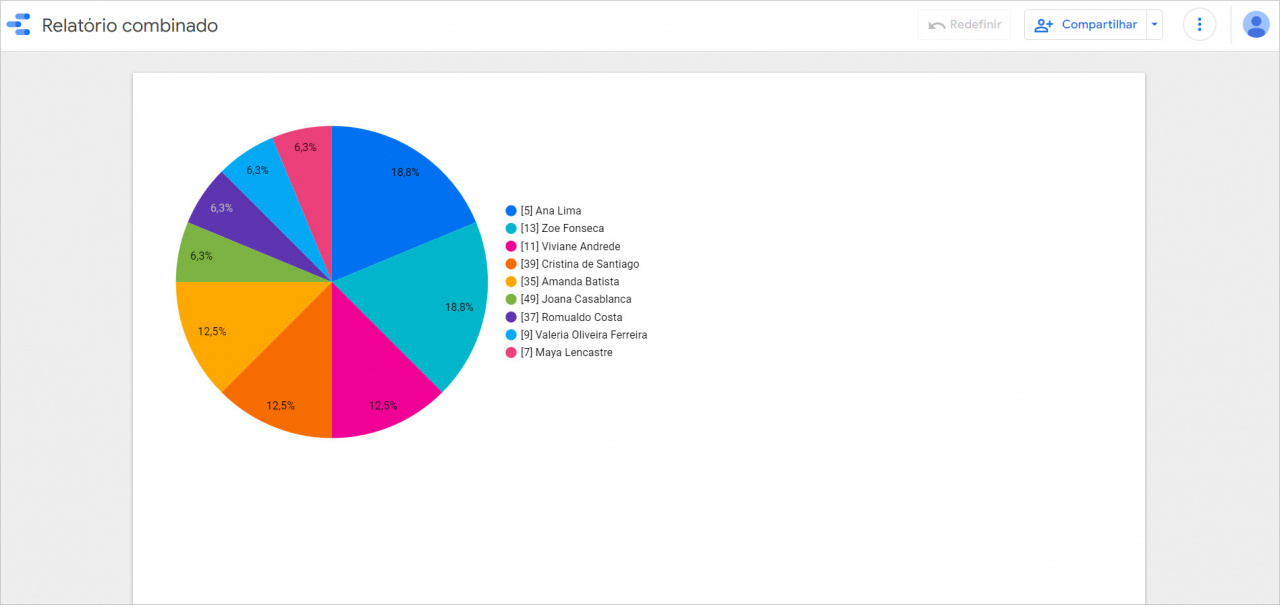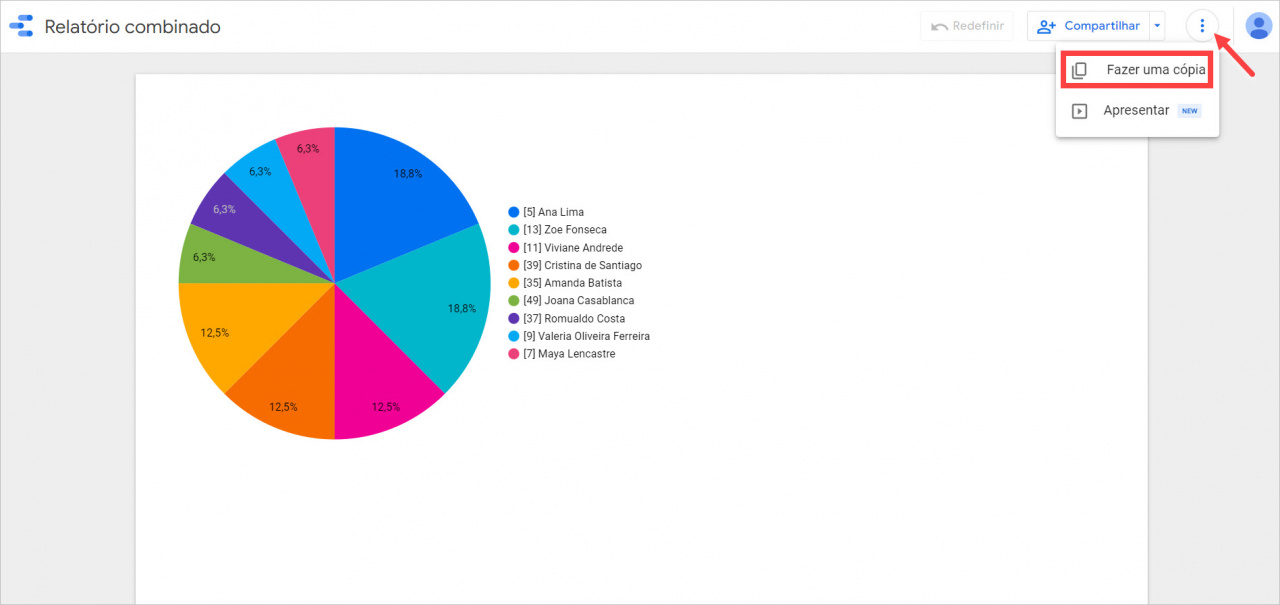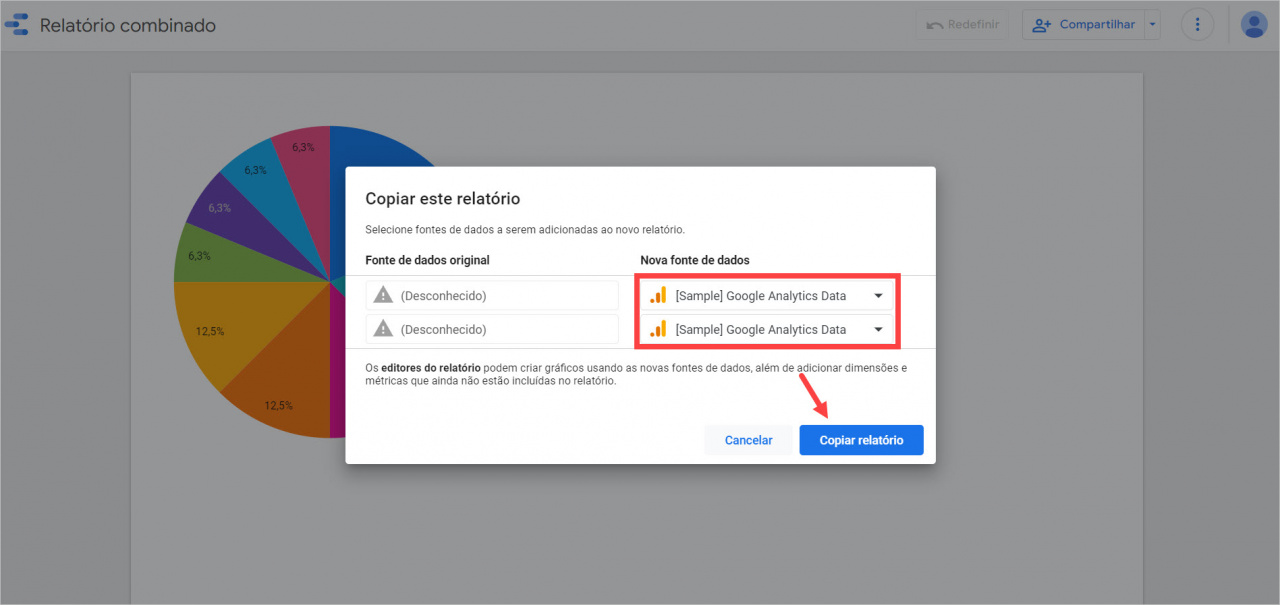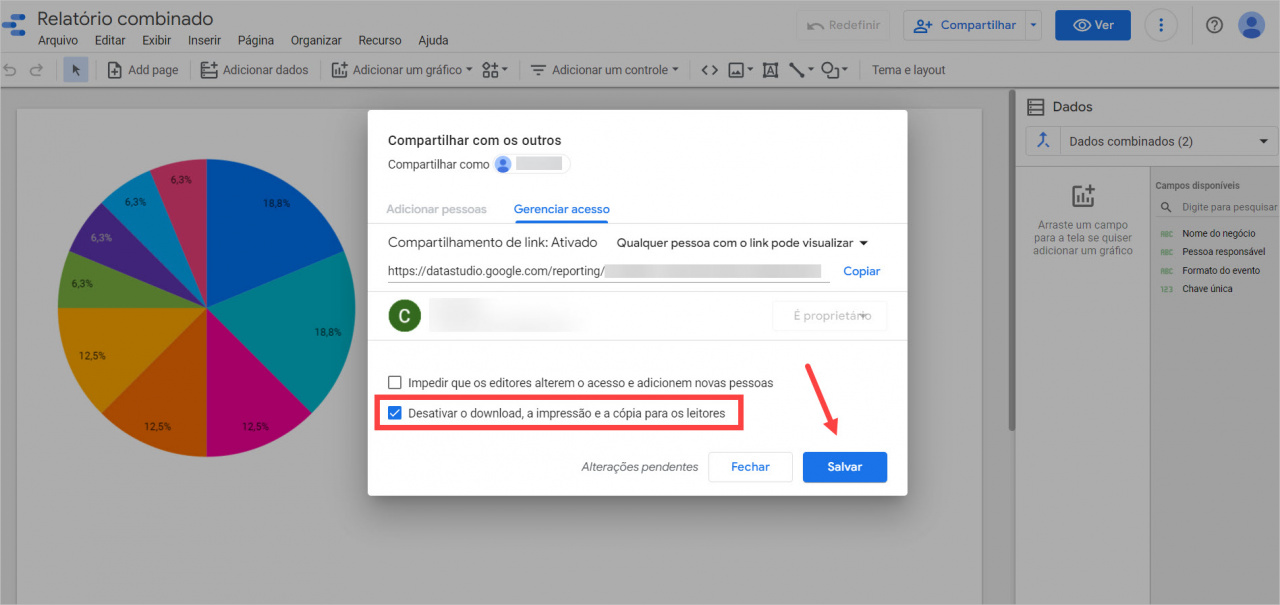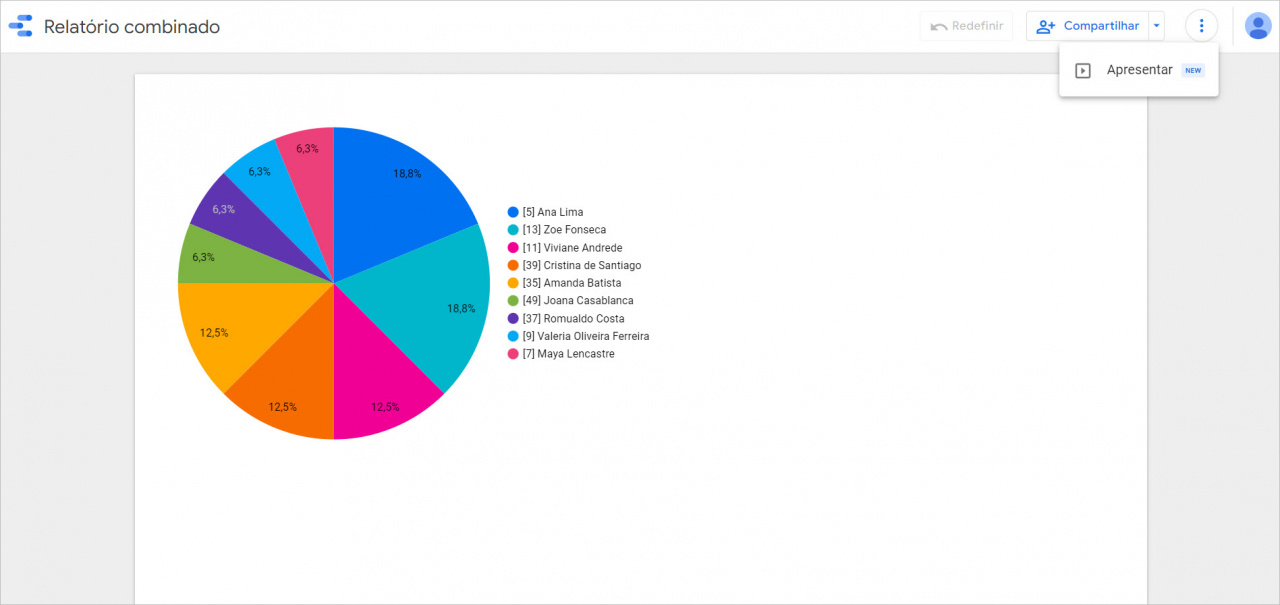No Google Looker Studio, você pode criar relatórios para seus clientes e fornecer a eles diferentes níveis de acesso aos dados.
Por exemplo, você pode definir as permissões para que o cliente só possa visualizar o relatório ou tenha acesso total à edição do relatório.
Como funciona?
Em seguida, vamos considerar como funcionam as permissões nos relatórios do Google Looker Studio usando as seguintes opções:
- Qualquer pessoa com o link pode editar
- Qualquer pessoa com o link pode visualizar
- Desativar o download, a impressão e a cópia para os leitores
Qualquer pessoa com o link pode editar
Vamos ver como enviar um relatório ao cliente com permissões totais de edição.
Vá para a guia Compartilhar > Gerenciar acesso e selecione a opção Qualquer pessoa com o link pode editar.
Copie o link para o relatório e salve as configurações.
Quando um cliente clicar no link, ele verá o relatório com todas as opções para editar. Poderá modificar o relatório, conceder acesso a outros usuários e atualizar os dados.
O cliente também poderá carregar dados de sua fonte de dados. Pode visualizá-lo no modo de edição de relatório na guia Recurso > Gerenciar fontes de dados adicionadas.
Para começar a usar seus dados para o relatório, o cliente precisará criar uma cópia do relatório. Para fazer isso, você precisa abrir a guia Arquivo > Fazer uma cópia.
Na janela que se abre, o cliente precisará selecionar sua fonte de dados para o relatório e clicar no botão Copiar relatório.
O cliente poderá então usar o relatório com seus dados.
Qualquer pessoa com o link pode visualizar
Se você não quiser conceder permissões estendidas ao cliente e precisar apenas fornecer um relatório, ative a opção Qualquer pessoa com o link pode visualizar na seção Compartilhar > Gerenciar acesso.
Copie o link para o relatório e salve as configurações.
Quando um cliente clicar no seu link, ele verá o relatório, mas não poderá editá-lo ou modificá-lo.
Além disso, o cliente poderá criar uma cópia de seu relatório e utilizar seus dados nele. Para fazer isso, abra a guia Mais opções > Fazer uma cópia.
Na janela que se abre, selecione uma nova fonte de dados para o relatório e clique no botão Copiar relatório. Nesse caso, a fonte de dados original ficará oculta e o cliente não poderá interagir com ela.
Feito a cópia, o cliente terá um relatório com os dados de sua fonte.
Desativar o download, a impressão e a cópia para os leitores
Com a opção Desativar o download, a impressão e a cópia para os leitores você pode limitar ao máximo o uso do seu relatório, deixando apenas a possibilidade de visualizar seu conteúdo.
Quando o cliente abrir o relatório, ele não poderá editá-lo ou criar uma cópia dele. Isso é útil quando você deseja mostrar ao cliente um exemplo de relatório, sem fornecer mais opções.